
کیا آپ چاہتے ہیں کہ آپ اپنے پلنگ سے ریٹرو گیمز کا ایک وسیع پیمانے پر ذخیرہ براؤز کرسکتے ، بغیر کسی نظام کے ایک گروپ کو مربوط کریں یا مختلف امولیٹرز کو ایک ساتھ جوڑیں؟ ریٹرو آرچ اسے ممکن بناتا ہے۔ یہ سب میں ایک ایمولیشن اسٹیشن تقریبا کسی بھی ریٹرو گیم کو تصوراتی ، چل سکتا ہے ، اور ونڈوز ، میک ، اور لینکس کمپیوٹرز پر کام کرتا ہے۔
ریٹرو آرچ زبردست ہے ، لیکن اس کو ترتیب دینا تھوڑا مشکل ہے۔ گھبرائیں نہیں ، اگرچہ ، یہ ناممکن سے دور ہے۔ اپنے ہوم تھیٹر پی سی ، یا کسی دوسرے کمپیوٹر پر ریٹرو آرچ کو ترتیب دینے کا طریقہ یہ ہے ، تاکہ آپ اپنے تمام پسندیدہ ریٹرو گیمز کو بیک وقت تبدیل کرسکیں۔
ہم نے آپ کو دکھایا ہے اپنے ونڈوز کمپیوٹر پر اپنے پسندیدہ ریٹرو گیمز کیسے کھیلیں ، اور وہ اوزار اب بھی کام کرتے ہیں۔ ریٹرو آرچ اپنے تمام کھیلوں کو ایک ہی جگہ پر رکھ کر ، اور آپ کو اپنے مجموعے کو براؤز کرنے کے لئے ایک صوفے کے لئے تیار انٹرفیس دے کر چیزوں کو آسان بناتا ہے۔ چاہے آپ نائنٹینڈو ، پلے اسٹیشن ، سیگا یا یہاں تک کہ ڈاس جنونی ہوں ، آپ اپنے من پسندات کو ایک متحد مینو میں شامل کرسکتے ہیں۔
پہلا پہلا: ریٹرو آرچ ڈاؤن لوڈ کریں
کی طرف جاو لائبریٹو ہوم پیج ، پھر اوپر دائیں مینو میں "ڈاؤن لوڈ" لنک پر کلک کریں۔ یہاں آپ کو اپنے پلیٹ فارم کے لئے تازہ ترین ریلیز مل جائے گی۔ مثال کے طور پر ، اگر آپ ونڈوز صارف ہیں تو ، "ونڈوز" فولڈر پر کلک کریں۔
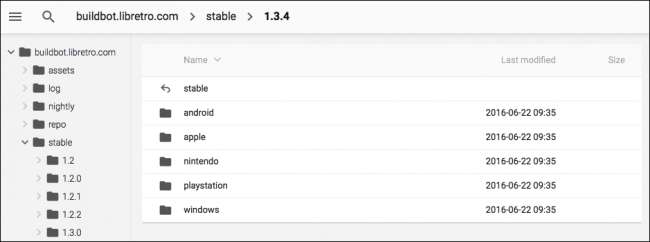
براؤز کریں اور آپ کو ایک 7 زپ آرکائیو ملے گا جس میں ریٹروارک ہے۔ آپ کو ضرورت ہوگی 7-زپ ڈاؤن لوڈ اور انسٹال کریں محفوظ شدہ دستاویزات کو کھولنے کے ل if ، اگر آپ پہلے سے ہی نہیں ہیں۔ اس آرکائیو کے مندرجات کو کسی فولڈر میں گھسیٹیں ، اور اس فولڈر کو اپنی پسند کی جگہ پر رکھیں۔ میں نے اپنے کو "D: \ retroarch" میں ڈال دیا ، لیکن یہ آپ پر منحصر ہے۔
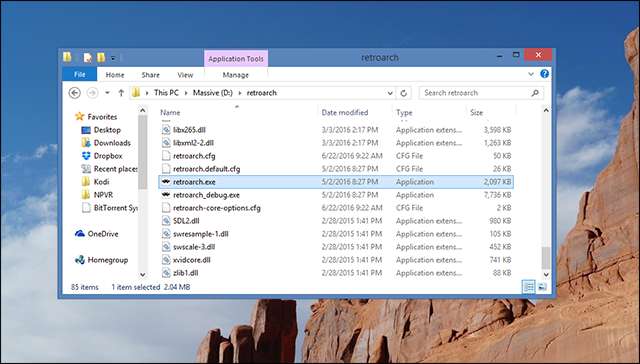
ریٹروآرچ لانچ کرنے کے لئے ، صرف "retroarch.exe" پر ڈبل کلک کریں۔
دوسرا مرحلہ: اپنے کنٹرولرز کو تشکیل دیں
ریٹروآرچ یوزر انٹرفیس پہلے آپ کو ترتیب کے اختیارات کے مینو میں پھینکتے ہوئے پہلے زبردست ہوسکتا ہے۔ پریشان نہ ہوں: یہ نظر سے آسان ہے۔
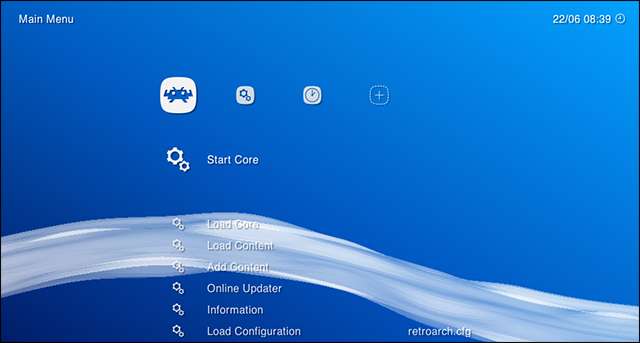
پہلی چیز جو آپ کو جاننے کی ضرورت ہے وہ یہ ہے کہ آپ کا ماؤس یہاں کارآمد نہیں ہے۔ جہاں چاہیں پر کلک کریں ، کچھ نہیں ہونے والا ہے۔ اس کے بجائے ، اپنی تیر والے بٹنوں کا استعمال کرکے مینو کو براؤز کریں۔ فہرست کے ذریعے اوپر اور نیچے سکرول؛ ایک مینو سے دوسرے میں دائیں اور بائیں چھلانگ لگتے ہیں ، اسکرین کے اوپری حصے میں موجود شبیہیں کے ذریعہ اشارہ کیا جاتا ہے۔ "درج کریں" کی مدد سے آپ مینو آئٹم کو منتخب کرسکتے ہیں ، "بیک اسپیس" آپ کو کسی سطح پر کودنے دیتا ہے۔
البتہ ، اگر آپ اپنے کلیکشن کو صوفے سے گیم پیڈ کے ساتھ براؤز کرنا چاہتے ہیں تو ، سب سے پہلے آپ کرنا چاہتے ہیں ریٹرو آرچ کے ساتھ کام کرنے کے لئے آپ کا کنٹرولر ترتیب دیا گیا ہے۔ ہمارے ٹیسٹوں میں ، ایک ایکس باکس 360 کنٹرولر نے باکس سے باہر کام کیا ، لیکن اگر آپ کا کنٹرولر مینو کو براؤز کرنے کے لئے کام نہیں کررہا ہے – یا آپ بٹنوں کو مختلف طرح سے تشکیل دینا چاہتے ہیں تو ہم اسے تبدیل کرسکتے ہیں۔
اپنے کی بورڈ کے ساتھ ، ترتیبات کے مینو کی طرف جائیں ، جو اسکرین کے اوپری حصے میں دو گیئرز کے ذریعہ نمائندگی کرتا ہے۔ نیچے "ان پٹ" تک سکرول کریں ، پھر انٹر کو دبائیں۔
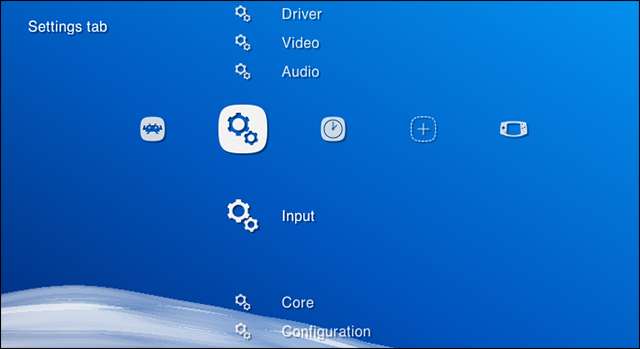
اب "ان پٹ صارف 1 پابندیوں" پر سکرول کریں ، اور "صارف 1 پابند سب" پر سکرول کریں۔ اس پر کلک کریں اور آپ اپنے گیم پیڈ میں بٹنوں کا نقشہ بناسکتے ہیں۔
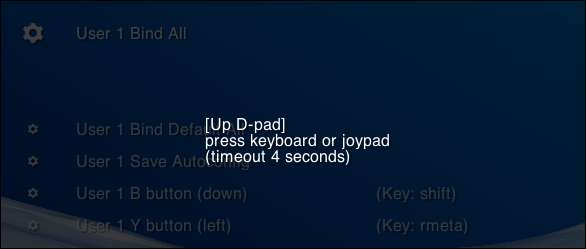
ریٹرو آرچ بائنڈنگ تمام ایمولیٹرز میں کام کرتی ہے ، اور مناسب سسٹم کے ساتھ آنے والے گیم پڈس کی مستقل نقالی کرنے کے لئے ڈیزائن کی گئی ہے۔ آپ کو ، مثالی طور پر ، اپنی جوائس اسٹک کو تشکیل دیں تاکہ بٹنوں کو اس شبیہہ میں شامل افراد کے ساتھ جوڑ دیا جائے:
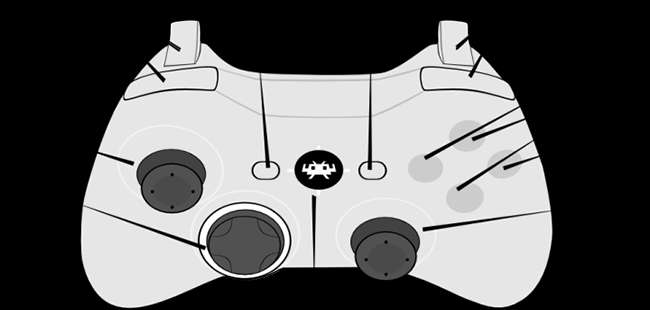
ایسا کریں ، اور زیادہ تر کھیلوں کو بالکل اسی طرح کھیلنا چاہئے جس طرح آپ کی یاد آتی ہے ، حالانکہ اگر آپ ترجیح دیں تو آپ چیزوں کو مختلف انداز میں تشکیل دے سکتے ہیں۔ ایک بار جب یہ مرتب ہوجائے تو ، آپ صرف اپنے گیم پیڈ کا استعمال کرکے ریٹرو آرچ مینو پر تشریف لے سکتے ہیں ، لہذا اگر آپ یہ نہیں چاہتے ہیں تو کی بورڈ کو دور کردیں۔
اگر آپ ملٹی پلیئر رگ ترتیب دے رہے ہیں تو ، اپنے سارے کنٹرولرز کے ل this اس عمل کو دہرائیں۔ میں وعدہ کرتا ہوں کہ یہ سب اس کے قابل ہوگا۔
تیسرا مرحلہ: ایمولیٹر (عرف "کور") ڈاؤن لوڈ کریں
اب جب آپ نے ریٹرو آرچ کو نیویگیٹ کرنے کا طریقہ سیکھ لیا ہے ، اب کچھ تصورات سیکھنے کا وقت آگیا ہے۔ ریٹرو آرچ خود ایک ایمولیٹر نہیں ہے۔ اس کے بجائے ، یہ ایک فرنٹ اینڈ ہے جو بڑی تعداد میں ایمولیٹر چلانے کے قابل ہے۔ یہ انفرادی ایمولیٹر کہتے ہیں رنگ ریٹروآرچ کے اندر ، اور آپ کو ان کھیلوں کیلئے مناسب کور ڈاؤن لوڈ کرنے کی ضرورت ہوگی جو آپ چلانا چاہتے ہیں۔
لیکن اپنے براؤزر کو فائر نہ کریں: آپ ریٹرو آرچ کے اندر سے کور انسٹال کرسکتے ہیں۔ ریٹروآرچ میں پہلے کالم کی طرف جائیں ، پھر نیچے "آن لائن اپڈیٹر" تک سکرول کریں۔
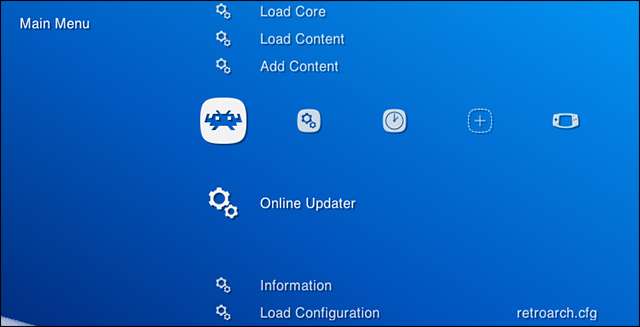
نتائج کے مینو میں پہلا آئٹم "کور اپڈیٹر" منتخب کریں۔ یہاں سے آپ مختلف قسم کے کور ڈاؤن لوڈ کرسکتے ہیں۔ مینو کے ذریعے سکرول کریں اور جتنے چاہیں کور ڈاؤن لوڈ کریں۔ کور ان نظاموں کے ذریعہ ترتیب دیئے جاتے ہیں جس کی وہ نقالی کرتے ہیں ، لہذا اپنے سارے کھیل چلانے کے لئے کچھ ڈاؤن لوڈ کریں۔
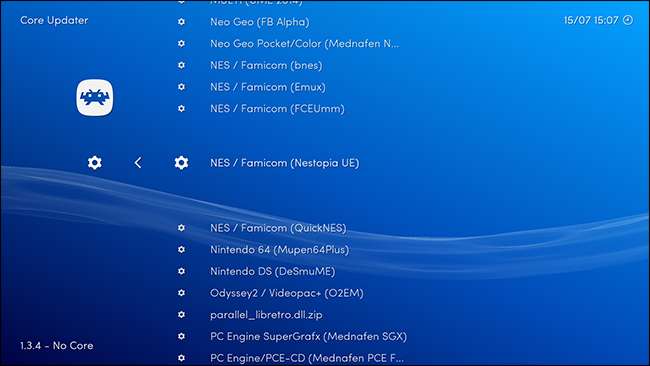
اگر آپ کو یقین نہیں ہے کہ کسی خاص نظام کے ل which کس مرکز کا انتخاب کرنا ہے تو ، فکر نہ کریں ، آپ یہ جاننے کے لئے تجربہ کرسکتے ہیں کہ کون سے کور بعد میں بہتر کام کرتے ہیں۔ تاہم ، زیادہ تر حص theyوں میں ، وہ یکساں ہونا چاہ. ، لہذا ابھی صرف ایک کا انتخاب کریں۔
چوتھا مرحلہ: اپنے روم مجموعہ کو شامل کریں
اب جب آپ نے کچھ کور شامل کرلئے ہیں ، اب وقت آگیا ہے کہ آپ اپنے ROMs کو شامل کریں۔ ہم فرض کریں گے کہ آپ کے پاس پہلے سے ہی اس گائیڈ کے مقاصد کے لئے ROMs کا ایک مجموعہ موجود ہے۔
ریٹرو آرچ ROMs سے بھرا ہوا ایک فولڈر اسکین کرسکتا ہے اور آپ کے لئے ان کا اہتمام کرسکتا ہے۔ مین مینو سے ، "مواد شامل کریں" کی طرف جائیں۔ "سکین ڈائرکٹری" چنیں ، پھر اپنے فائل سسٹم کو براؤز کریں جب تک کہ آپ اپنے فولڈر کو روموں سے بھرا نہ پائیں۔ اسکرین کے نیچے پیلے رنگ کا متن آپ کو آپ کی پیشرفت دکھائے گا۔ ایک بار جب سب کچھ ہوجائے تو ، ہوم اسکرین پر جائیں اور آپ کو ایک نیا آئکن نظر آئے گا: ہر سسٹم کے کنٹرولر جس کے لئے آپ نے روم شامل کیے ہیں۔ ان مینوز تک رسائی حاصل کرنے اور کھیلوں کو براؤز کرنے کیلئے دائیں تیر والی کلید کا استعمال کریں۔
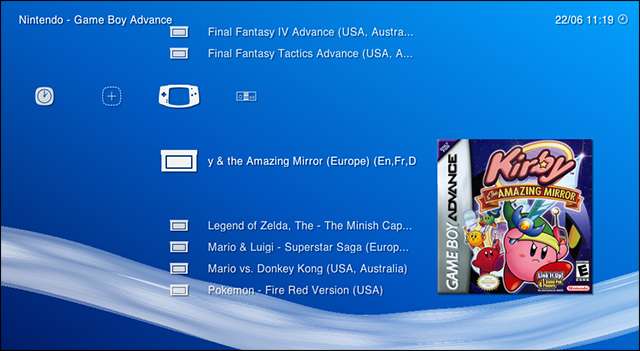
یہاں سے آپ اپنے گیم کلیکشن کو براؤز کرسکتے ہیں۔ ان میں سے کسی کو بھی کھولنے کی کوشش کریں ، اور آپ سے پوچھا جائے کہ آپ کس کور کے ساتھ کھیل کھیلنا چاہتے ہیں۔ ایک چنیں ، اور آپ کو آخر کار اسکرین پر لایا جائے گا جس سے آپ گیم چلاسکتے ہیں۔

مبارک ہو! اب آپ کو ایک عمدہ ٹھنڈا ایمولیشن سیٹ اپ ملا ہے جسے آپ اپنے سوفی سے کنٹرول کرسکتے ہیں۔ کھیلنے کے لئے حاصل کریں!
پانچواں مرحلہ: اگر آپ چاہتے ہیں تو ، ٹوییک کرتے رہیں
ایگل آنکھوں کے قارئین نے اس میں مندرجہ بالا قدم میں دکھائے جانے والے تھمب نیلوں پر کوئی شک نہیں کیا۔ آپ ان تمبنےل کو "آن لائن اپڈیٹر" سیکشن میں تلاش کرسکتے ہیں جہاں آپ نے "تھمب نیلز اپڈیٹر" کے تحت کور ڈاؤن لوڈ کیے ہیں۔ بس ان سسٹمز کو منتخب کریں جس کے لئے آپ نے ROMs شامل کیے ہیں اور آپ کو انٹرفیس میں تھمب نیلز بیکڈ کر دیئے گئے ہیں۔
دراصل ، جب آپ آن لائن اپڈیٹر میں موجود تھے ، آپ نے بنیادی معلومات فائلوں ، اثاثوں اور سب کچھ کو اپ ڈیٹ کر دیا ہو گا۔ یہ صرف فہرست کو سکرول کرنے اور ہر چیز کو منتخب کرنے کی بات ہے۔
متعلقہ: آٹھ اعلی درجے کی ریٹرو آرچ خصوصیات جو ریٹرو گیمنگ کو ایک بار پھر زبردست بناتی ہیں
پاور صارفین کو بھی "ترتیبات" والے ٹیب کو چیک کرنا چاہئے ، جہاں آپ کو ویڈیو ، آڈیو اور مختلف ترتیبات مل جائیں گی۔ آپ کو اس چیز کو اندر جانے اور موافقت کرنے کی ضرورت نہیں ہے ، لیکن بجلی استعمال کرنے والوں کو ڈائیونگ لگانا اور ہر کام کو ٹھیک سے کام کرنا پسند ہوگا۔ اس فورم کا تھریڈ مثال کے طور پر ، NES اور SNES کے مثالی تجربے کے لئے عمدہ ترتیبات رکھتے ہیں۔ اس کو دیکھو ریٹرو آرچ کی اعلی درجے کی خصوصیات کے ل to ہمارا رہنما اگر آپ واقعتا بہترین تجربہ حاصل کرنا چاہتے ہیں۔







